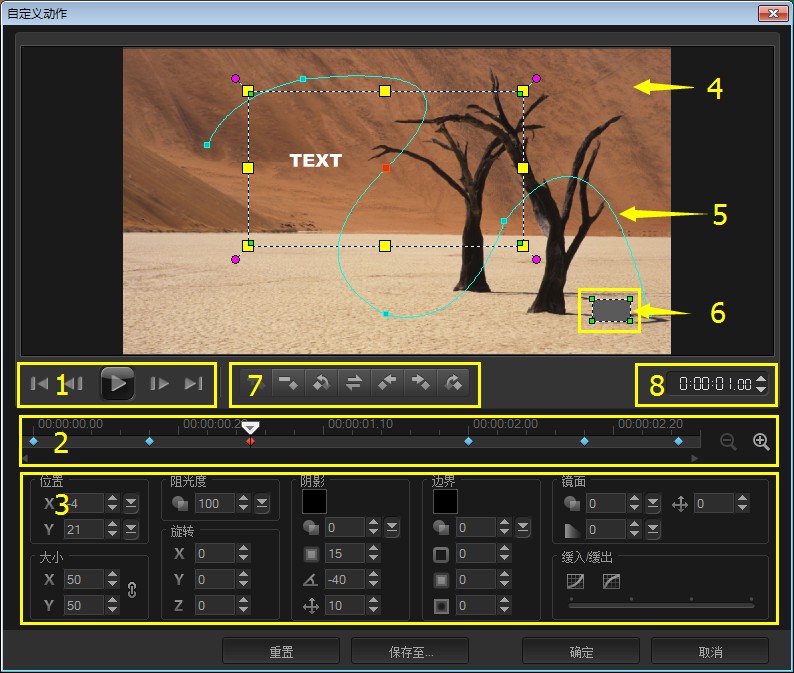
| • | 若要启动「自定义路径」对话框 |
| • | 若要自定义路径 |
您可以使用自定义路径功能,手动使覆叠和标题的动作配合背景视频中的元素动作,而不参照任何现有的追踪信息。这表示,您可以定义自己的动态路径,并修改各种内容来创建复杂的动态效果。
|
手动定义的动态路径。只会显示在自定义路径对话框中。
|
|
| 若要启动「自定义路径」对话框 |
|
| • | 以鼠标右键按一下时间轴上的视频素材,然后选择自定义路径。 |
您也可以按一下选项面板中的属性标签,接着按一下高级动态选项,打开自定义路径对话框。只有在覆叠轨中选取素材时才能使用此选项。
| 若要自定义路径 |
|
| 1 | 在时间轴中,以鼠标右键按一下背景视频或覆叠素材,并选取自定义路径。自定义路径对话框将会打开。 |
| 在此范例中,显示的标题具有直线路径。 |
| 2 | 拖曳线段和关键帧节点,来变更动作路径的形状。 |
|
注意: 每当移动到另一个帧并做修改时,就会自动新增关键帧节点。您也可以这样创建关键帧节点:拖曳即时预览列,并按一下新增关键帧按钮 |
| 3 | 根据项目需求,调整您标题的内容。 |
| 每设置一个值,就会随之添加一个关键帧。 |
| 下面的范例显示调整位置、大小和旋转值后的标题。 |
|
注意: 您也可以选择是否要调整阻光度、阴影、边框和镜面下方的值,来变更阻光度、添加阴影和边框,以及反射影像。按一下缓入/缓出按钮 |
| 4 | 播放视频来测试您的动画。完成后,按一下确定。 |
如果已自定义现有运动追踪,视频中现有的套用运动追踪信息将会转换为一般移动路径。
Copyright 2014 Corel Corporation. All rights reserved. 法律声明